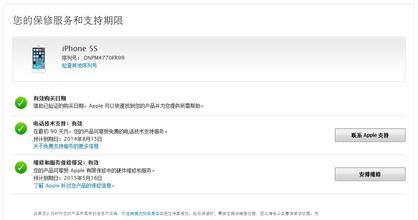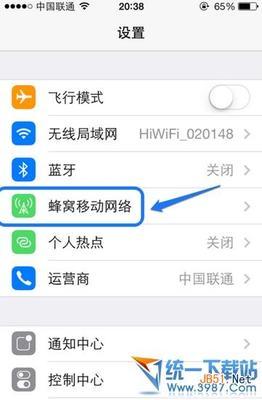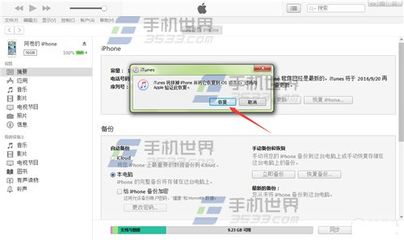很多朋友都会发现,iphone系统升级后,系统变慢,界面不适应,感觉还不如原来的好用!
但又不知道怎么做,笔者现在就相关经验同大家分享!
iPhone系统怎么降级——工具/原料iphone手机一台
安装了itools的电脑一台!
iPhone系统怎么降级——方法/步骤iPhone系统怎么降级 1、
用数据线将设备连接到PC,运行iTools(在win7下需要右键选择以管理员身份运行)。在iTools主界面会显示当前连接设备的信息。选择SHSH管理选项。
iPhone系统怎么降级 2、
右侧会提示当前连接的设备,以及曾经连接备份SHSH的设备列表。选中你需要备份SHSH的设备。然后点击上方的保存SHSH项按钮。
iPhone系统怎么降级 3、
弹出提示,意思是请你先关闭iTunes。并且忽略安全软件的警告。大家放心操作。
iPhone系统怎么降级 4、
现在TSS服务已开启,信息中显示:“成功,开始接受请求...”
iPhone系统怎么降级 5、
现在将设备进入DFU模式,点击iTools软件上方的“进入DFU模式”,按照提示,进入DFU模式。
iPhone系统怎么降级_iphone降级
iPhone系统怎么降级 6、
当你成功进入DFU模式后,iTools会在右侧列表提示。
iPhone系统怎么降级 7、
现在不要关闭iTools,打开iTunes软件。会提示你检查软件更新,选择检查。
iPhone系统怎么降级 8、
接着会提示你检测到一个处于恢复模式的设备,确定即可。
iPhone系统怎么降级 9、
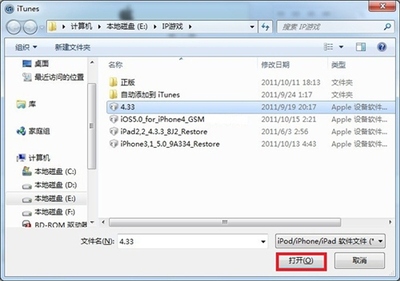
这时,请你按住键盘上的Shift键,点击iTunes中的恢复按钮,在弹出的文件选择菜单中选择自己想刷的固件文件。
iPhone系统怎么降级 10、
iTunes这时会提示你是否抹掉资料,恢复该固件,选择恢复。
iPhone系统怎么降级_iphone降级
iPhone系统怎么降级 11、
接下来就是耐心的等待,如果一切顺利请直接跳至下一步!
iPhone系统怎么降级 12、
下载Fixrecovery并运行。
iPhone系统怎么降级 13、
之后手动进入DFU模式,fixrecovery会自动进行接下来的操作。手机白屏后开始刷新,完成后将自动关机后重启,此刻降级成功。
iPhone系统怎么降级 14、
见证奇迹的时刻了。恢复固件成功,提示你重启设备。
iPhone系统怎么降级_iphone降级
iPhone系统怎么降级 15、
这时,请记得先去关闭iTools的TSS服务。然后操作手机!
iPhone系统怎么降级——注意事项如果不擅长相关操作,强烈建议找专业人士处理!
 爱华网
爱华网